Sony DPP-FP95 Black: Печать с цифровой
Печать с цифровой: Sony DPP-FP95 Black
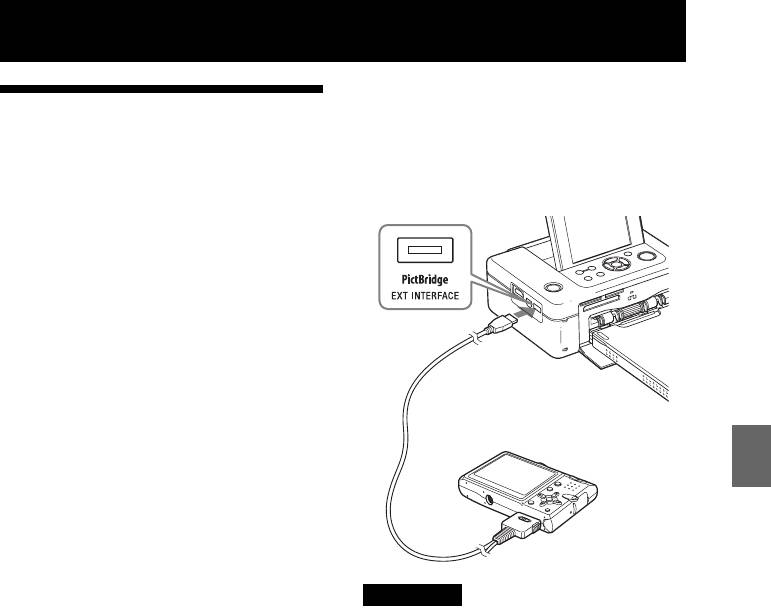
Печать с цифровой камеры PictBridge
• Индексная печать
• Печать DPOF
Печать с цифровой
• Рамки/Печать без полей
• Печать с датой
камеры PictBridge
К разъему PictBridge/EXT
INTERFACE
Вы можете подключить камеру,
совместимую с PictBridge, и распечатать
изображение непосредственно с вашей
цифровой камеры.
При печати через разъем PictBridge/EXT
INTERFACE убедитесь, что вы
предварительно извлекли карту(-ы)
памяти из принтера и отключили
компьютер и телевизор.
Камера или другое
внешнее PictBridge-
1 Настройте вашу камеру на
совместимое
печать с принтером,
устройство
совместимым с PictBridge.
Необходимые настройки и
операции, выполняемые перед
Печать с цифровой камеры PictBridge
подключением устройства, зависят
от используемой цифровой камеры.
За дополнительной информацией
К USB-разъему
обращайтесь к инструкции
цифровой камеры. (Например, в
Примечания
случае использования цифровой
камеры Sony Cyber-shot, выберите
• Если вы заменяете красящую ленту, когда
для “USB-подключения” режим
принтер подключен к цифровой камере,
совместимой с PictBridge, изображение
“PictBridge”.)
может не распечататься надлежащим
2 Подключите принтер к источнику
образом. В этом случае, отключите и снова
подключите цифровую камеру.
переменного тока (стр. 12).
• При печати с цифровой камеры,
3 Нажмите кнопку 1 (вкл/
совместимой с PictBridge, изображение будет
ожидание) для включения
распечатываться в соответствии с
настройками, установленными в меню
принтера.
Настройка печати принтера. При установке
параметров Печать с датой или Рамки/Без
4 Подключите цифровую камеру,
полей при помощи вашей цифровой камеры,
совместимую с PictBridge, к
настройки камеры будут иметь приоритет.
разъему PictBridge/EXT
Если вы выберете “Рамки” на принтере и
INTERFACE принтера.
“Рамки” на камере, для печати будет
При подключении к принтеру
использоваться параметр “Образец 1”.
цифровой камеры, совместимой с
• Даже если вы выберете “Дата/Время” для
PictBridge, на ЖК-дисплее принтера
параметра Печать с датой, время может не
появится сообщение “PictBridge”.
распечатываться в зависимости от
используемойвами камеры.
5 Используйте цифровую камеру
• Для сообщений об ошибках, появляющихся
для печати изображения.
на вашей цифровой камере, обратитесь к
Принтер поддерживает следующие
инструкциям по эксплуатации вашей
режимы печати:
цифровой камеры.
• Вы не сможете использовать USB-
• Печать одного изображения
концентратор или цифровую камеру с USB-
• Печать всех изображений
концентратором.
RU
47
Оглавление
- BHИMAHИE
- Инфоpмaция для
- Cодepжaниe
- Элементы устройства
- Проверка Установка красящей содержимого ленты упаковки
- Загрузка бумаги для
- Подключение к источнику питания переменного тока
- Экран ЖКД
- Основные функции
- Использование различных способов печати
- Автоматическое
- Редактирование
- Выполнение “Творч.Печать”
- Выполнение пакетной
- Просмотр слайд-шоу
- Работа с файлами
- Изменение настройки печати
- Изменение настройки
- Печать с телевизора
- Печать с внешнего
- Печать с цифровой
- Печать с устройства,
- Печать с компьютера Установка программного
- Печать фотографий из
- При появлении сообщения об ошибке
- В случае возникновения неисправности
- Если бумага застряла
- Чистка
- Меры
- Карты памяти
- Технические
- Глоссарий
- Укaзaтeль


